V této poučce se dozvíte, jak přistupovat k platformě Adobe Firefly a využívat její základní funkce. Adobe Firefly se momentálně nachází ve fázi Beta, která ti umožňuje platformu vyzkoušet zdarma. Tento úvod ti pomůže porozumět různým nástrojům a uživatelskému rozhraní, abys mohl(a) snadno realizovat kreativní projekty.
Nejdůležitější zjištění
- Adobe Firefly může být využíván zdarma.
- Platforma nabízí různé funkce jako například Text do Obrazu, generativní výplně a další.
- Přístup k platformě a tutoriálům je snadný a uživatelsky přívětivý.
- Společenství a podpora jsou dostupné přes Discord.
Krokový návod
Je důležité začít tím, že navštívíš platformu Adobe Firefly. Chceš-li to udělat, jednoduše jdi na stránky Adobe (adobe.com) a klikni na „Tvorba a Design“.
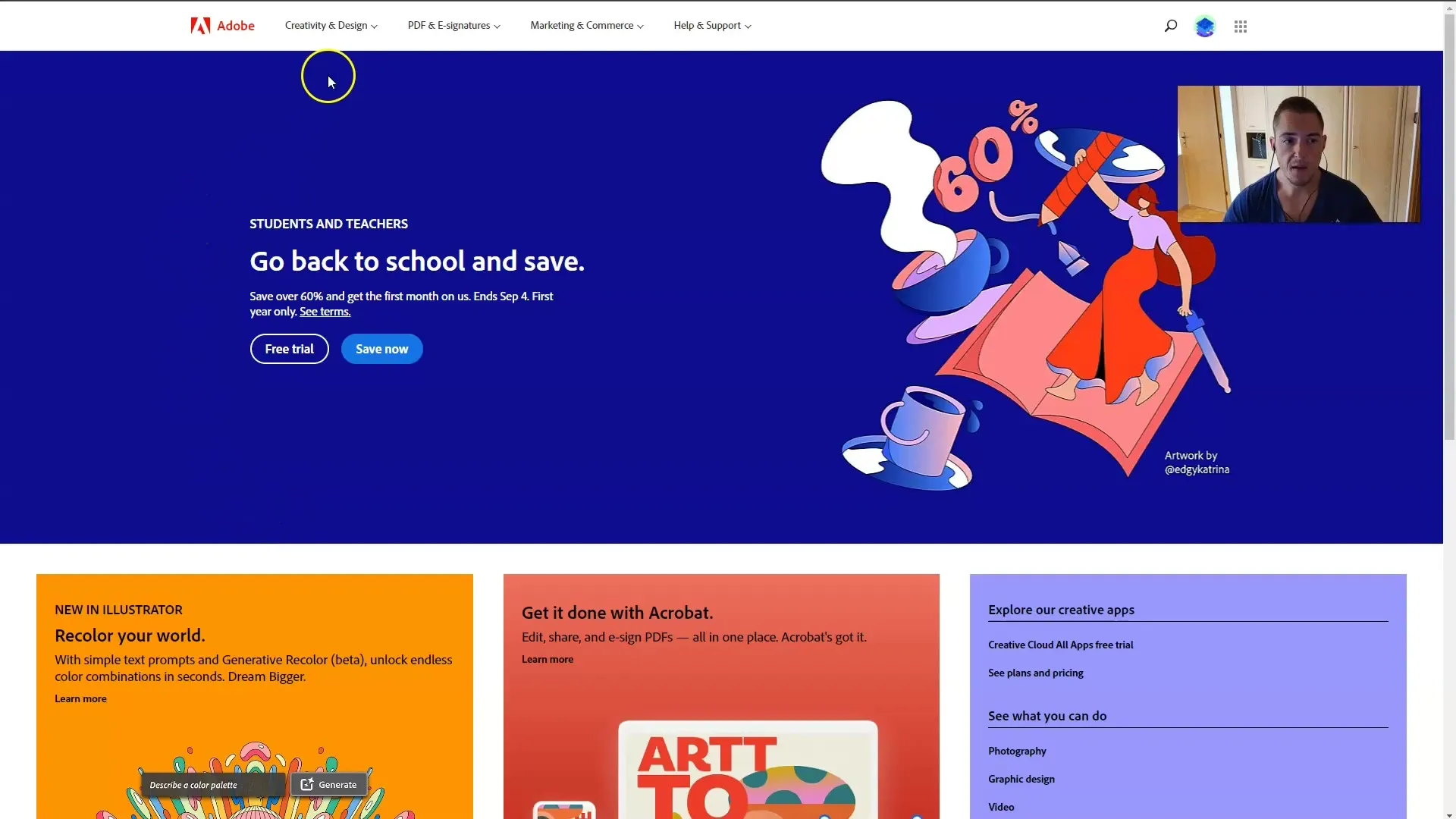
Následně vyber „Adobe Firefly“, abys se dostal(a) na platformu. Vzhledem k tomu, že se Firefly momentálně nachází ve fázi Beta, můžeš na ni už nyní zdarma přistoupit.
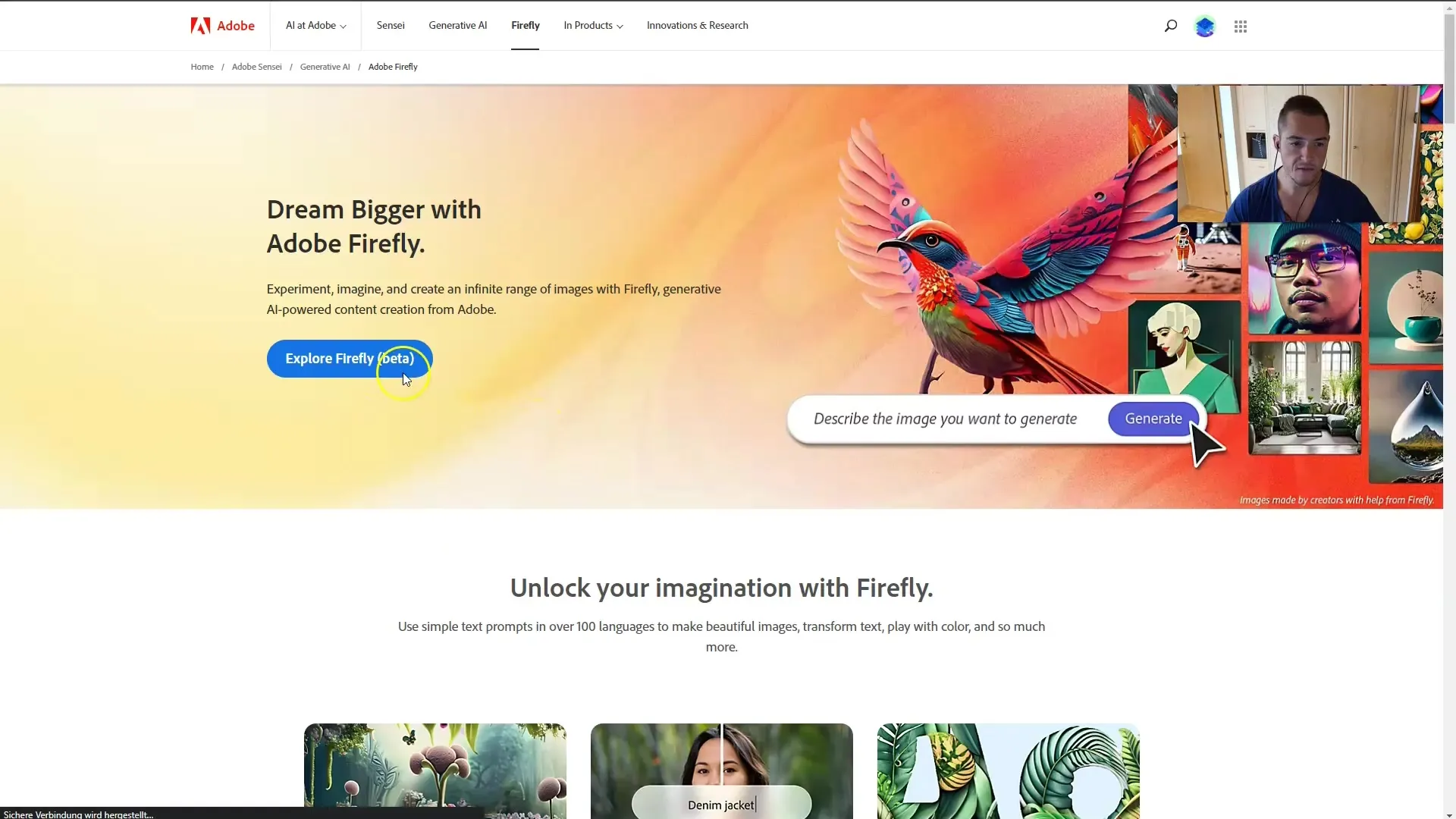
Poté klikni na „Prozkoumat Firefly Beta“, abys se dostal(a) přímo na platformu. Zde musíš přijmout pravidla užívání, abys mohl(a) pokračovat.
Po přijetí pravidel užívání se ocitneš na hlavním přehledu platformy Adobe Firefly. Zde uvidíš různé navigační možnosti jako „Domů“, „Galerie“, „Oblíbené“ a „FAQ“.
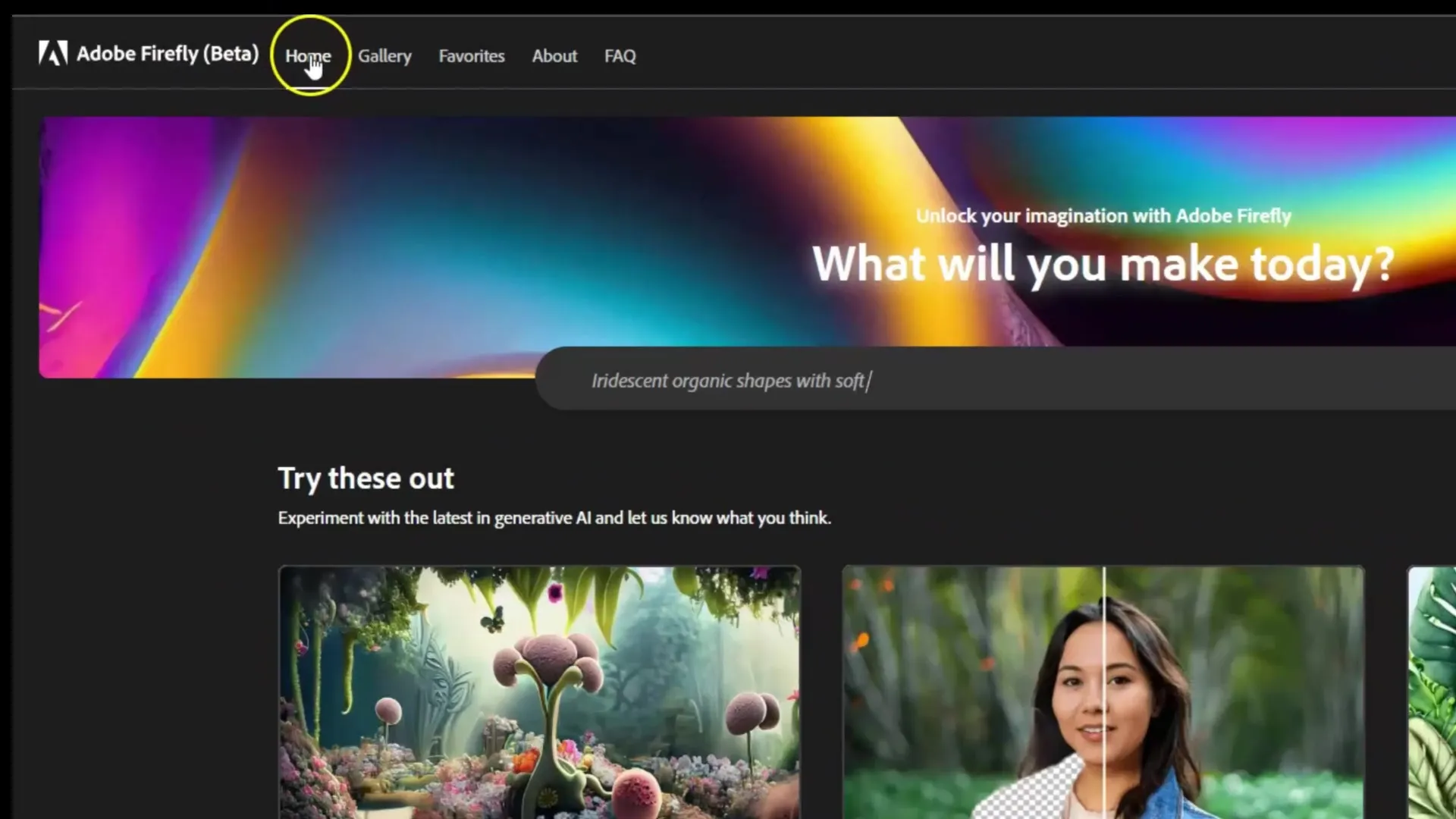
Pokud chceš rychle začít, najdeš zde několik nápadů na generaci obrázků. Klikni na „Generovat“, abys okamžitě pronikl(a) do rozhraní pro úpravu obrázků.
Rozhraní Adobe Firefly se ti nyní zobrazí. Zde můžeš generovat své vlastní obrázky a nechat se inspirovat návrhy.
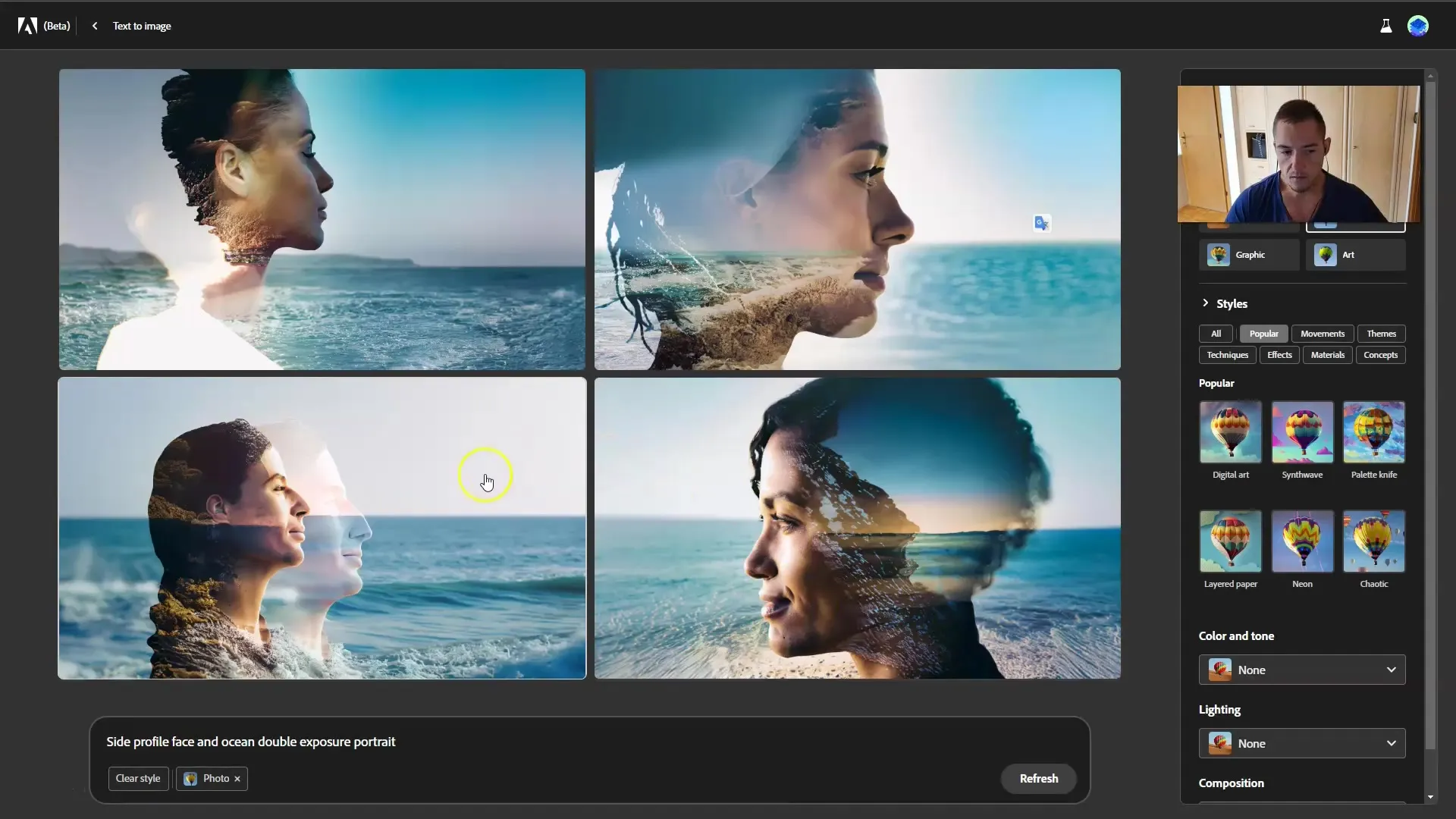
Pokud trochu posunuješ dolů, uvidíš různé volby pro úpravu obrázků, včetně „Text do Obrazu“, „Generativní Výplň“ a „Textové Efekty“.
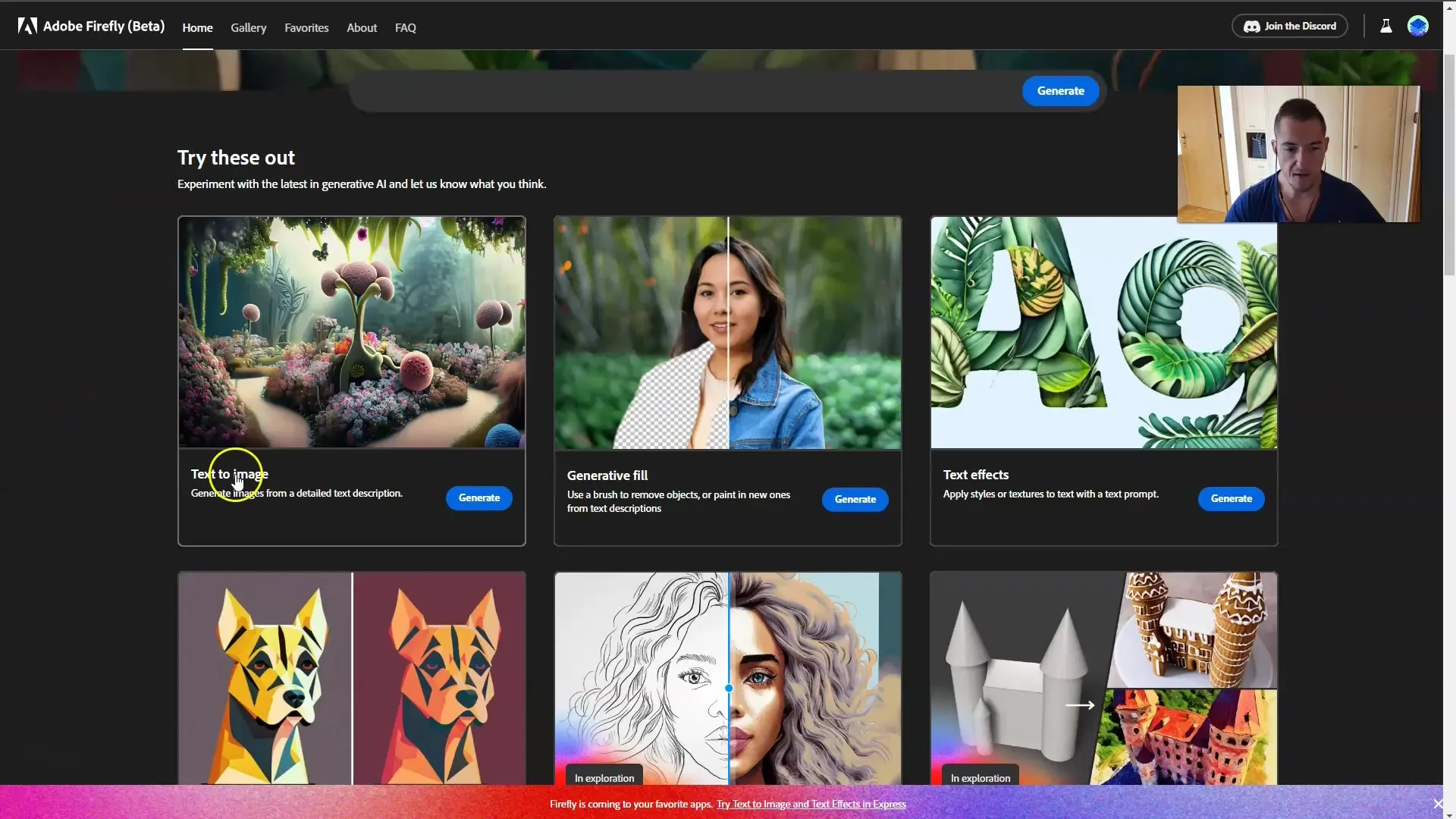
Velmi zajímavou funkcí je volba „Generativní Výplň“, díky které můžeš upravovat oblečení, vlasy nebo jiné objekty ve svých obrazech.
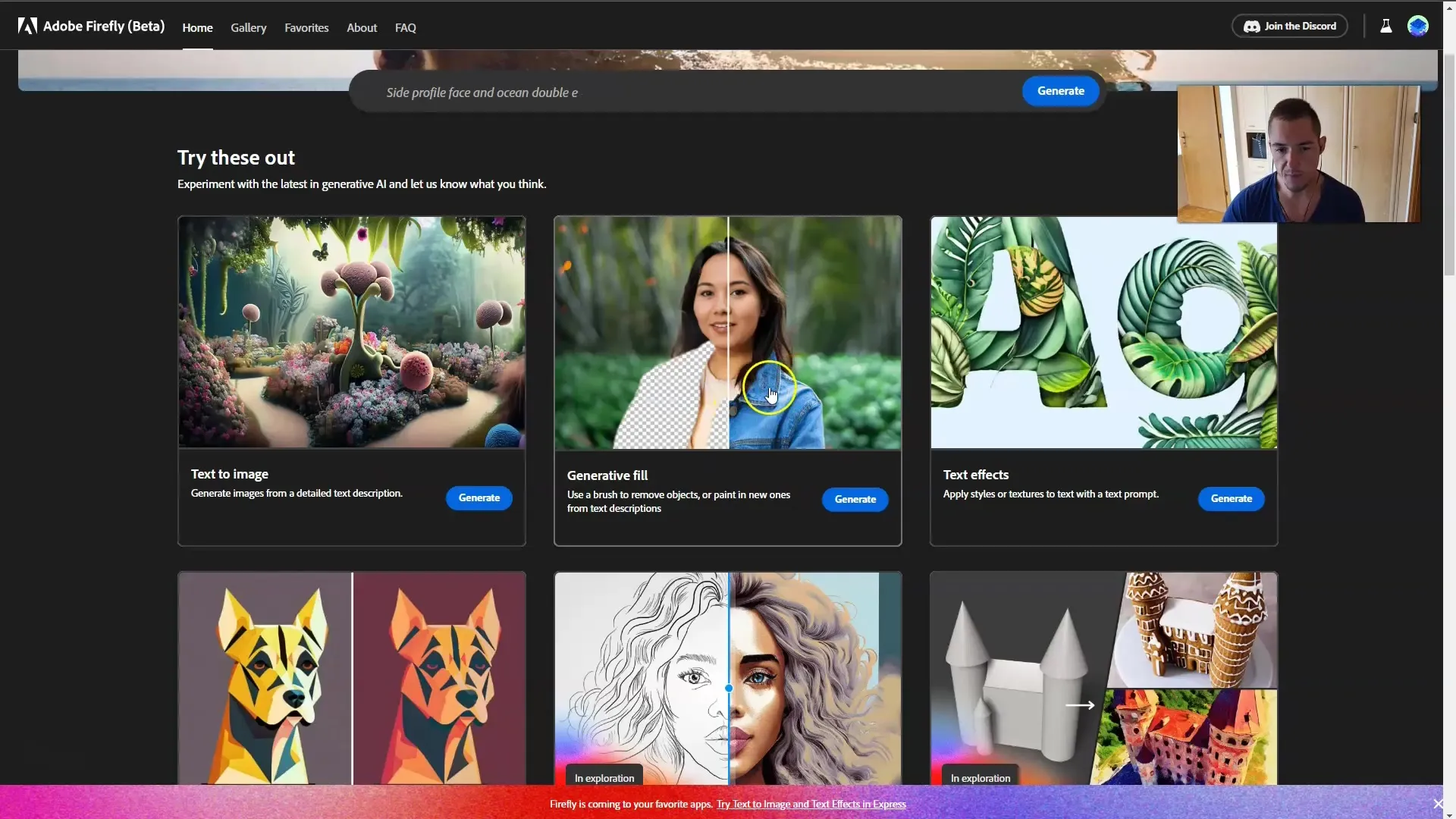
Dalším vrcholem platformy je možnost přiřazení nových barev vektorovým souborům nebo využití funkce Recolor.
V galerii můžeš objevovat umělecká díla jiných uživatelů. Zde najdeš inspirativní obrázky a příslušné generované náměty.
Pokud jsi viděl(a) zajímavý nápad na obrázek, můžeš příslušný námět jednoduše zkopírovat a použít pro své vlastní projekty.
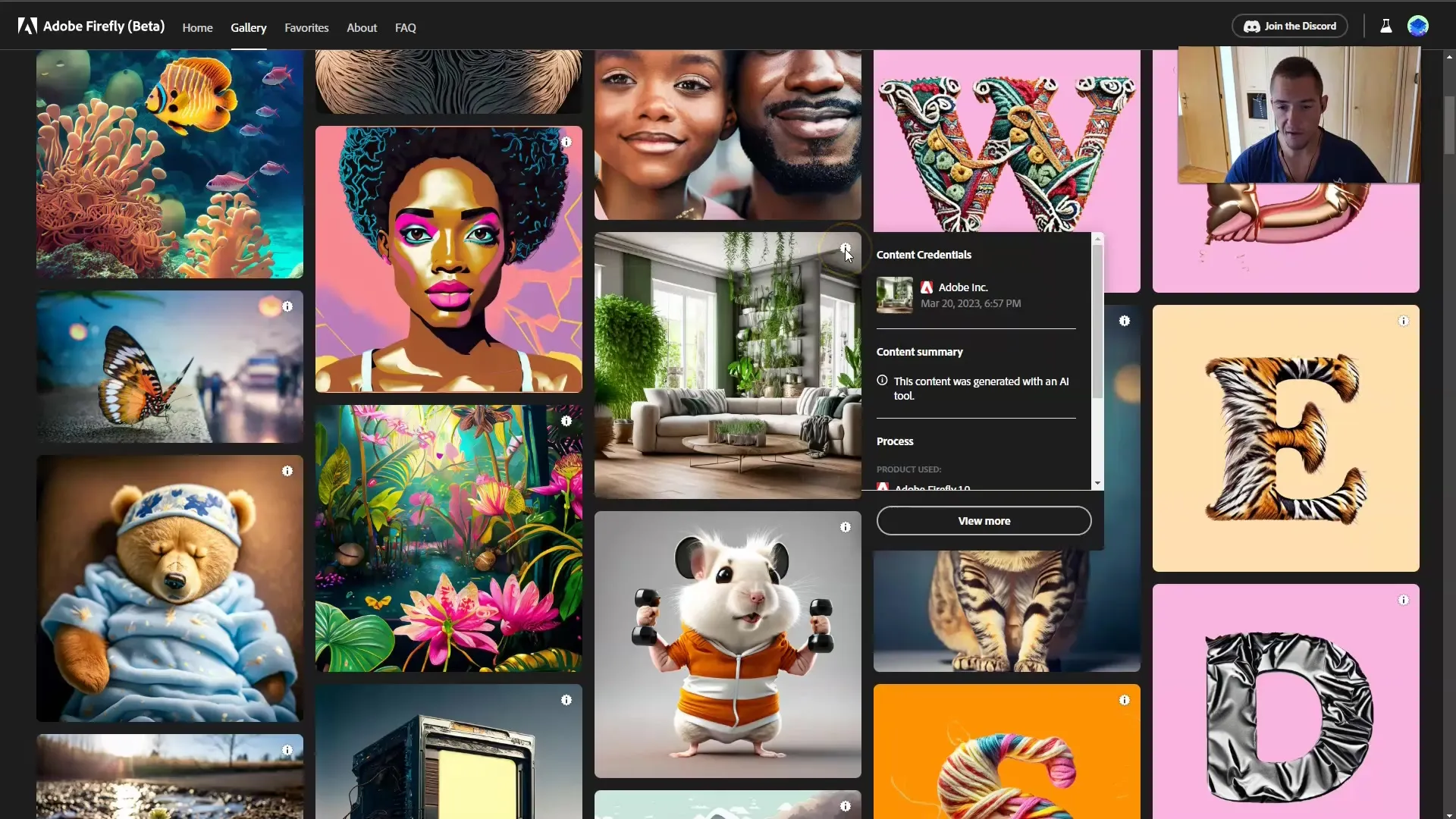
Je zde také možnost uložit si své oblíbené. Pro přístup ke svým oblíbeným jdi v horní navigaci na „Oblíbené“.
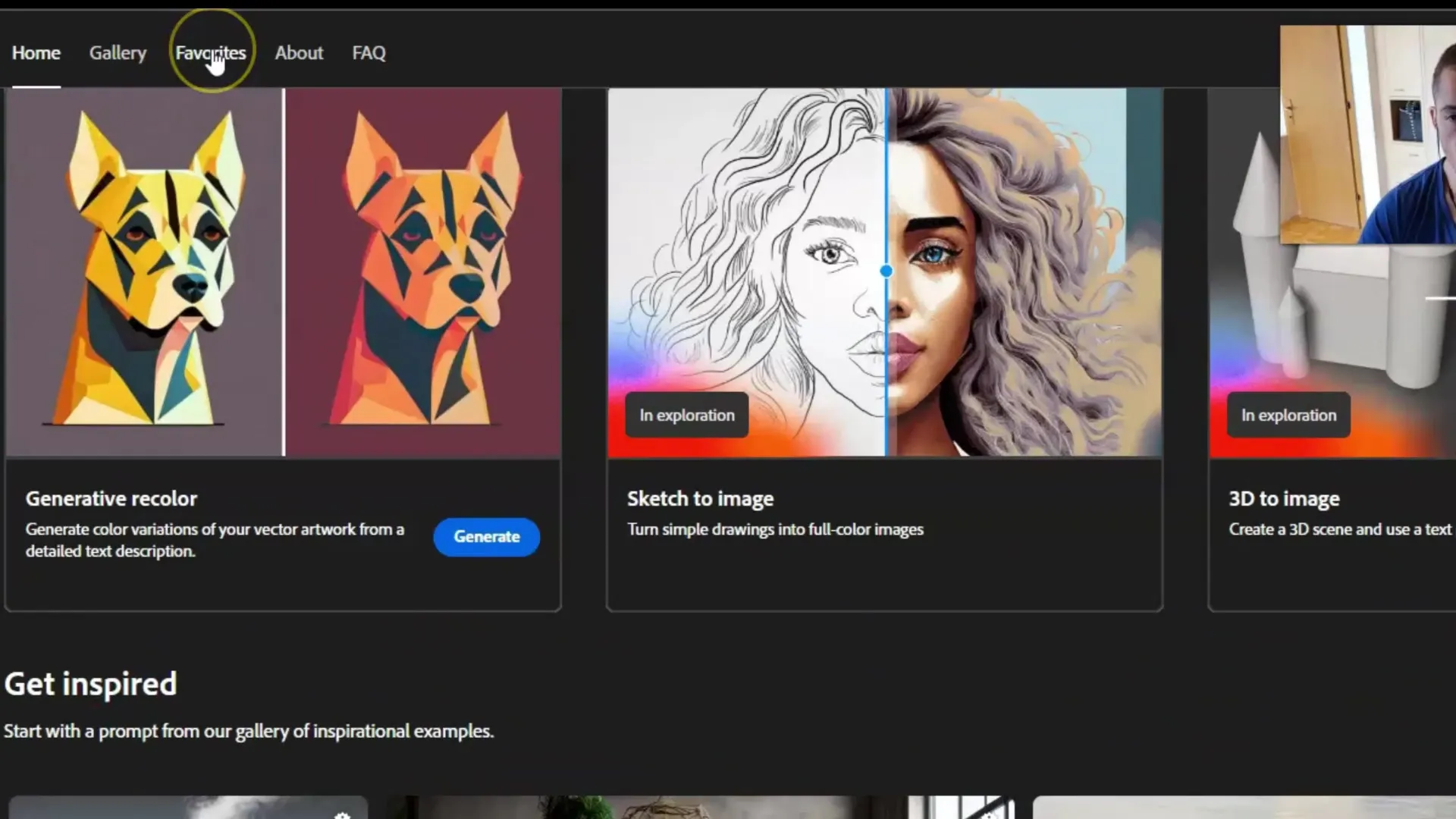
Pokud nechceš, aby byly tvé obrázky zobrazeny v galerii, můžeš tuto možnost také zakázat.
Dodatečně získáš další informace a videoúvod k platformě, které ti představí funkce Adobe Firefly blíže.
Je obzvláště doporučeno připojit se ke komunitě Adobe Firefly na Discordu. Zde můžeš klást otázky a komunikovat s dalšími kreativními uživateli.
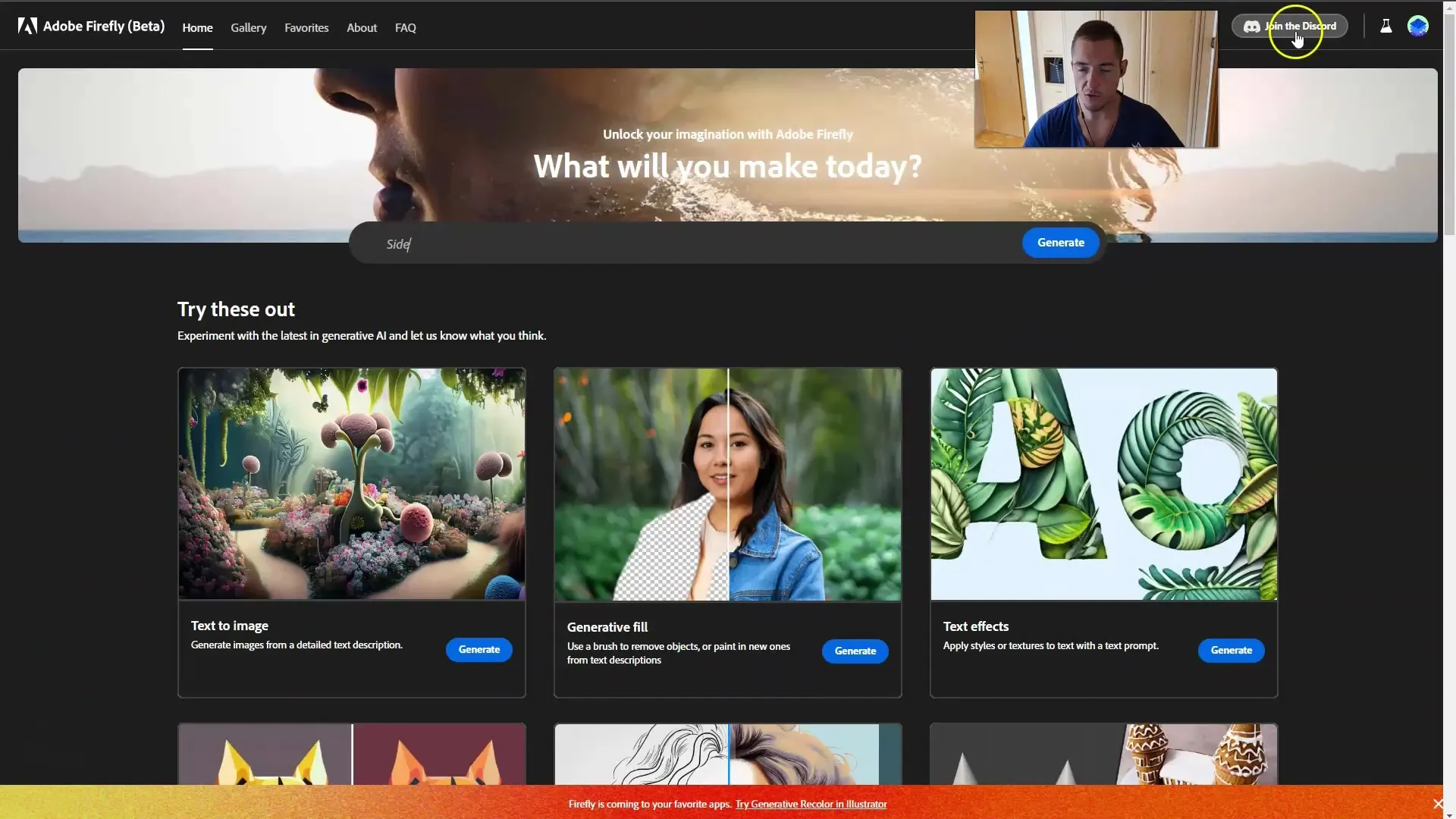
Jak vidíš, platforma nabízí mnoho skvělých funkcí a možností pro tvůrčí rozvoj. Připrav se tedy na to, že se dozvíš více v následujícím kroku o podmínkách a směrnicích pro užívání Adobe Firefly.
Shrnutí
V této příručce jste se dozvěděli, jak získat přístup k platformě Adobe Firefly a využívat její funkce. Naučili jste se, jak generovat obrázky, procházet galerií a spravovat své oblíbené a objevili jste cenné komunitní zdroje.
Často kladené dotazy
Jak mohu získat přístup k Adobe Firefly?Můžete získat přístup k Adobe Firefly tím, že navštívíte webové stránky adobe.com a kliknete na „Kreativita a design“.
Mohu Adobe Firefly používat zdarma?Ano, Adobe Firefly je momentálně v beta verzi a lze jej používat zdarma.
Jaké funkce nabízí Adobe Firefly?Adobe Firefly nabízí funkce jako Text na obrázek, generativní výplně a textové efekty.
Jak si mohu uložit vlastní oblíbené položky?Svoje oblíbené položky můžete uložit tím, že půjdete na „Favority“ v horní navigační liště.
Jak mohu podpořit komunitu?Můžete se připojit k Discord komunitě Adobe Firefly, abyste mohli klást otázky a sdílet informace.


